Effacer l’historique, le cache et les témoins enregistrés dans Safari sur votre iPhone, iPad ou iPod touch
Découvrez comment supprimer l’historique, les témoins et le cache dans Réglages.
Suppression de l’historique, du cache et des témoins
Allez dans Réglages > Safari.
Touchez Effacer historique, données de site.
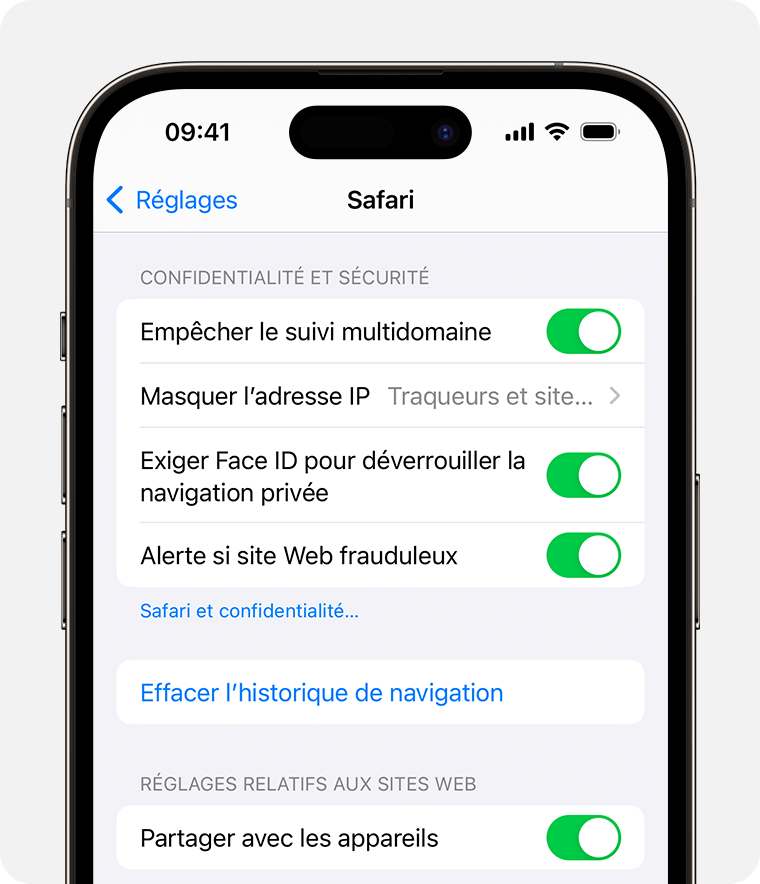
Le fait d’effacer l’historique, les témoins et les données de navigation dans Safari n’entraîne pas la suppression des informations nécessaires au remplissage automatique.
Ce bouton s’affiche en gris en l’absence d’historique ou de données de site Web à effacer. Le bouton peut également être grisé si des restrictions applicables au contenu Web sont définies sous Restrictions relatives au contenu et à la confidentialité de Temps d’écran.
Pour consulter des sites sans laisser d’historique, activez le mode de navigation privée.
Effacer les témoins et le cache, mais conserver l’historique
Accédez à Réglages > Safari > Avancé > Données de sites.
Touchez Supprimer les données de sites.
Ce bouton s’affiche en gris en l’absence de données de site Web à effacer. Le bouton peut également être grisé si des restrictions applicables au contenu Web sont définies sous Restrictions relatives au contenu et à la confidentialité de Temps d’écran.
Supprimer un site Web de votre historique
Ouvrez l’app Safari.
Touchez le bouton Afficher , puis touchez le .
Touchez le bouton Modifier, puis sélectionnez le ou les sites Web que vous souhaitez supprimer de votre historique.
Touchez le bouton Supprimer.
Blocage des témoins
Un témoin est un ensemble de données placées sur votre appareil par un site, afin que celui-ci puisse se souvenir de vous lors de votre prochaine visite.
Pour bloquer les témoins :
Allez dans Réglages > Safari > Avancé.
Activez Bloquer tous les témoins.
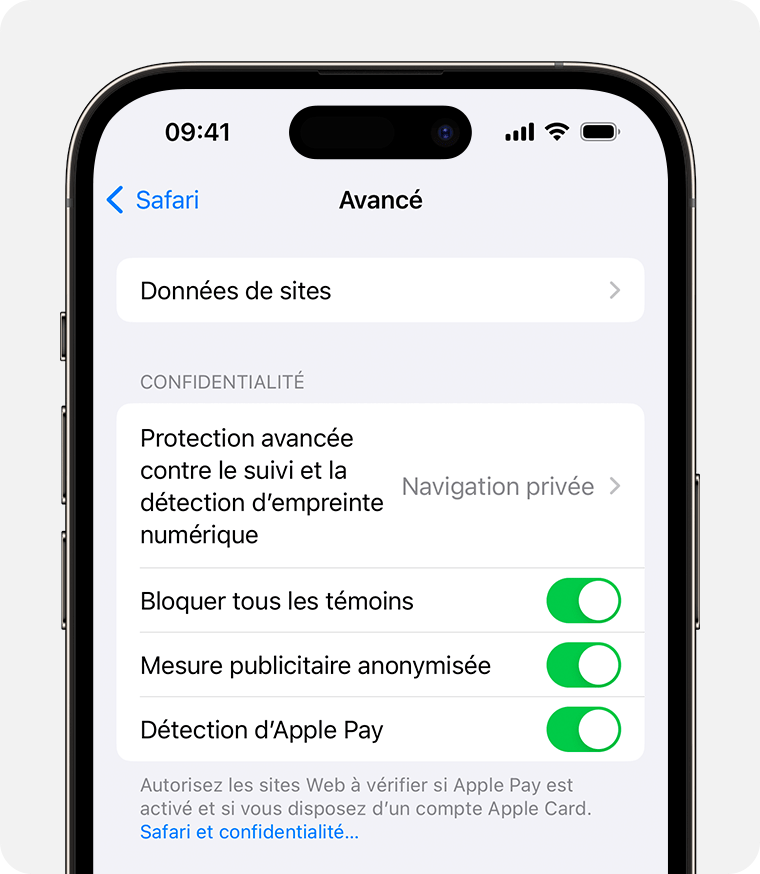
Si vous bloquez les témoins, certaines pages Web pourraient ne pas fonctionner. Voici quelques exemples :
Il est possible que vous ne puissiez pas vous connecter à un site même si vous utilisez les bons nom d’utilisateur et mot de passe.
Vous pourriez recevoir un message indiquant que les témoins sont obligatoires ou que les témoins de votre navigateur sont désactivés.
Certaines fonctionnalités d’un site pourraient ne pas fonctionner.
Utilisation de bloqueurs de contenu
Les bloqueurs de contenu sont des apps tierces et des extensions permettant à Safari de bloquer des témoins, des images, des ressources, des fenêtres contextuelles et d’autres éléments.
Pour utiliser un bloqueur de contenu :
Téléchargez une app de blocage de contenu dans l’App Store.
Touchez Réglages > Safari > Extensions.
Touchez un bloqueur de contenu répertorié pour l’activer.
Vous pouvez activer plusieurs bloqueurs de contenu. Si vous souhaitez obtenir de l’aide, contactez le développeur de l’app.
Les renseignements sur les produits qui ne sont pas fabriqués par Apple ou sur les sites Web indépendants qui ne sont pas gérés ou vérifiés par Apple sont fournis sans recommandation ni approbation de la part d’Apple. Apple se dégage de toute responsabilité quant à la sélection, au bon fonctionnement ou à l’utilisation de sites Web ou de produits de tiers. Apple ne fait aucune déclaration et n’offre aucune garantie quant à l’exactitude ou à la fiabilité de ces sites Web de tiers. Communiquez avec le vendeur pour de plus amples renseignements.
